抠图是将图片或视频中的主体从背景中抠取出来,对于视频中有许多人物的情况,抠图工作可能会更加复杂和耗时。这样一来,抠图多人物的视频就会变的非常的困难,手动抠图非常耗费精力,这个时候可以选择使用万兴喵影的【智能抠图】功能,通过AI算法和大数据来完成工作量比较大的任务~具体步骤也比较简单,可以通过下方视频来了解~
在开始抠图前,需要对视频进行一些预处理,以提高抠图效果:调整视频分辨率,使其更便于抠图操作和处理。根据视频内容和需要抠图的主体,选取合适的帧数(最好清晰的静帧),以减少抠图帧数和提高处理效率。再根据视频内容和需要抠图的主体,调整照明和对比度,使其更容易分辨和选取。
在工具的选择上: 选择合适的抠图工具,例如Photoshop、Premiere、After Effects等,选择工具时可以考虑其抠图功能和效果,以及自己的熟悉度和操作习惯。专业级别的抠图工具操作起来比较复杂,而万兴喵影采用的智能抠图可以较好的平衡抠图效果和速度~以下是一个基本的抠图多人物视频的流程,可以根据实际情况进行调整和改进:
帧选取:根据预处理中选取的帧数,依次对每个帧进行抠图操作。
主体选取:使用抠图工具万兴喵影【智能抠图】选取一个人物的主体,将其从背景中抠出。在控制面版上找到“AI工具”,下拉“点击开始抠图”,开始抠图。按住鼠标左键,在主体人物或物体上一划,即可得到主体被抠除的效果。
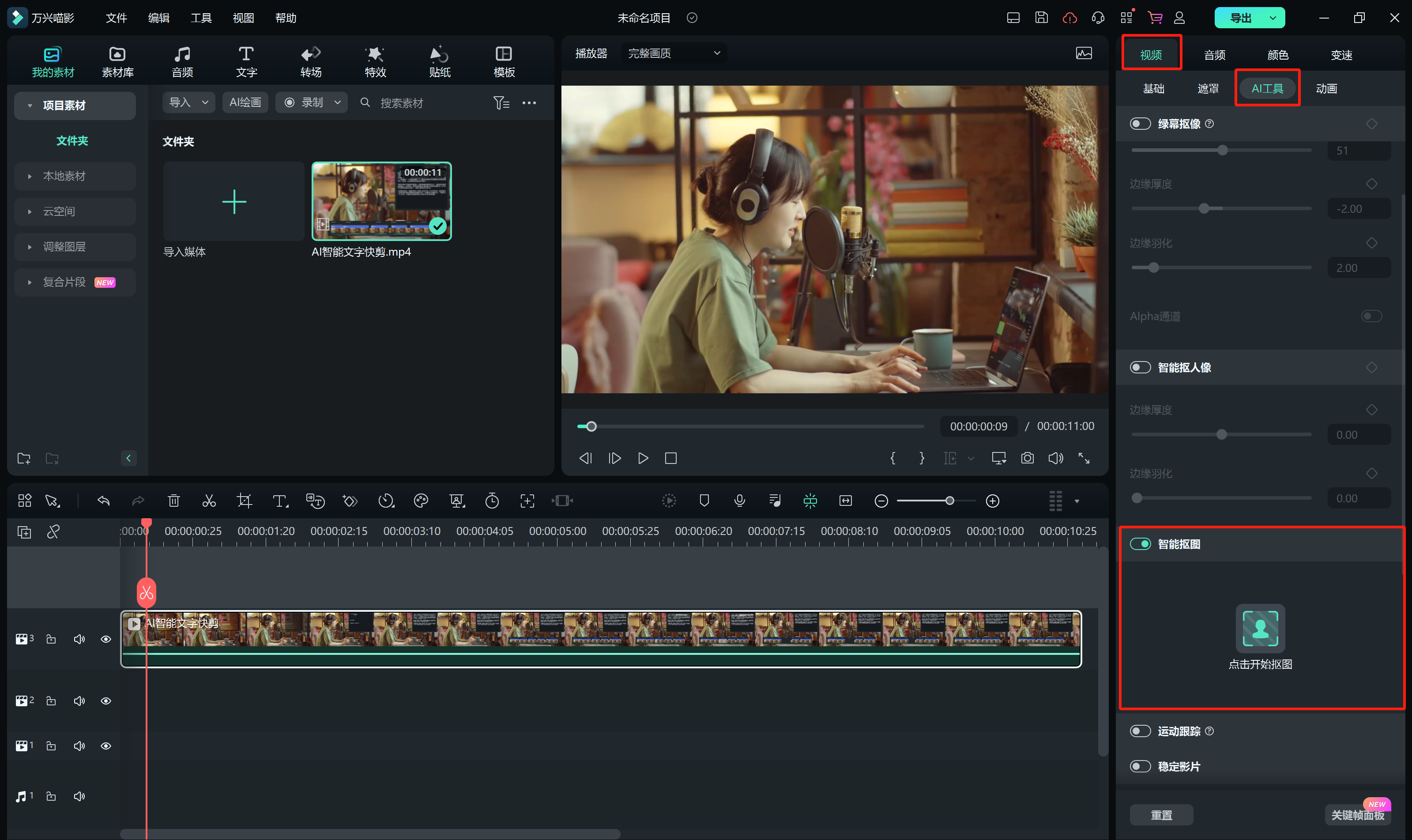
重复:依次选取每个人物的主体,进行抠图和群组,直到所有人物主体都被抠取并群组完成。
背景处理:根据需要,可以调整背景,并将抠取的人物主体放置在新的背景中,确保其大小和位置适合整体效果。
修饰和后期处理:抠图完成后,可以对人物主体进行一些修饰和后期处理,例如调整亮度、对比度,添加阴影和光效等,对于识别有瑕疵的部分,可使用“橡皮擦“工具进行细节擦除,以增强整体效果。抠图完成后,选择右下角的“保存“即可。
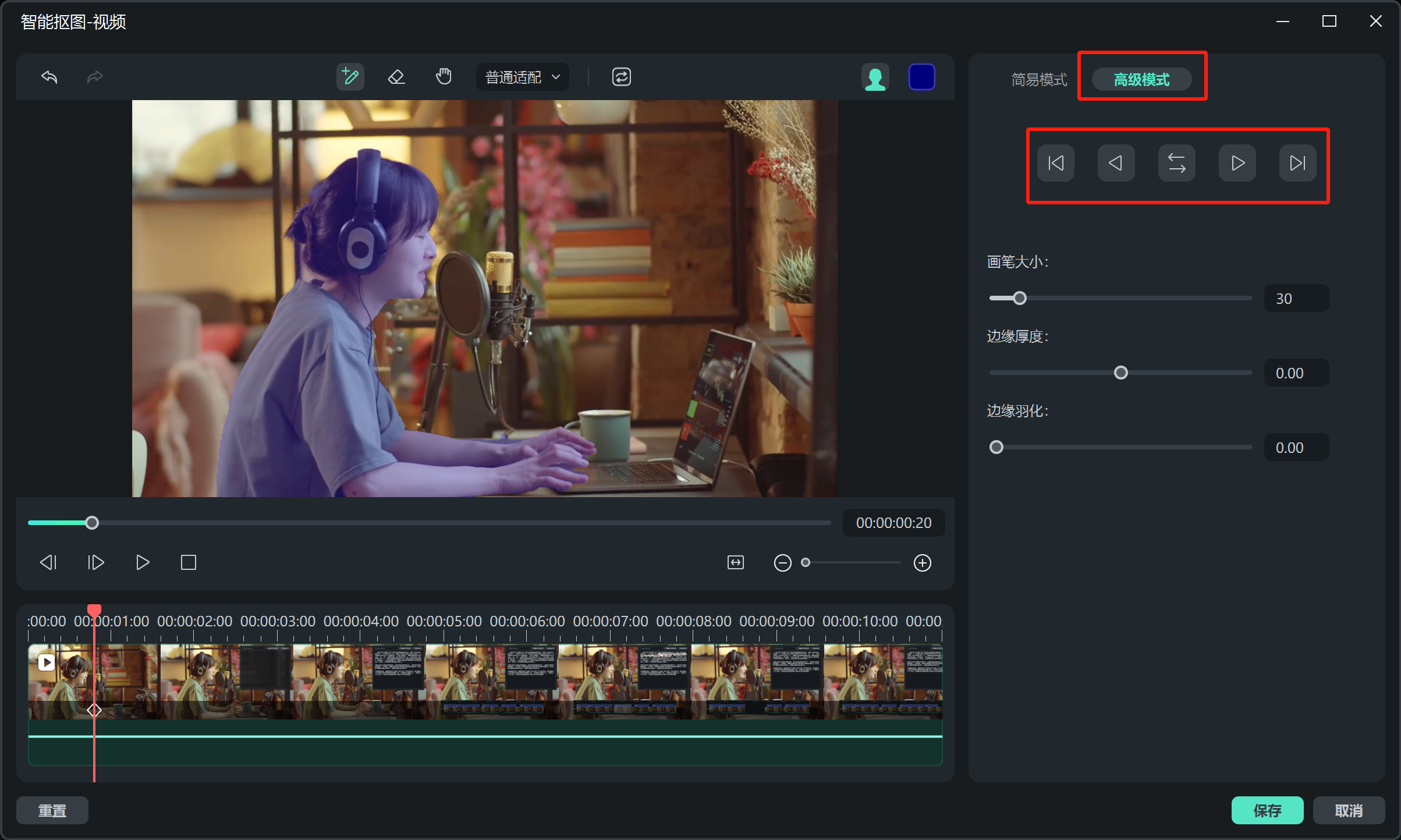
导出和编辑: 完成所有抠图操作后,可以将整个抠图工程导出为一般的视频格式,以便进行后续的编辑和分享。可以使用后期编辑软件(例如Adobe Premiere、Final Cut Pro等)进行视频的剪辑、调色、音效的添加等,以提高视频的整体效果。
需要注意的是,抠图多人物视频是一项比较复杂的工作,需要耗费较多的时间和精力。在抠取过程中,可能会遇到一些问题,例如边缘过渡不自然、色彩不匹配等,需要根据具体情况进行调整和改进。此外,熟练掌握抠图技术和工具的使用,以及耐心和细致的态度,也是保证抠图质量和效果的关键。
总结起来,抠图多人物视频相较于单一人物有更高的复杂度,需要预处理、选择合适的工具、步骤和技术,对每个人物逐一抠图并进行后期处理。这个过程需要耐心和细致,但通过合理的操作和不断的实践,可以获得理想的抠图结果。








